Yazılımı yüklememenin nedeni (Sorunu tüm Windows’ta düzeltin)
Yazılımı yüklememenin nedeni
Windows, bilgisayarınızda gerçekten harika şeyler yapmanızı sağlar. Dijital fotoğraf düzenleme, karmaşık bilgisayar oyunları oynama, video oynatma ve daha fazlası. . . Hepsi farklı yazılımlarla mümkündür. Geliştiriciler her zaman bilgisayarınızla daha fazlasını yapmanıza olanak tanıyan yeni yazılım programları oluştururlar.
CD-ROM’dan yükleme
1990’ların ortasından 2000’lerin sonlarına kadar, yeni yazılım edinmenin en yaygın yolu bir CD-ROM satın almaktı. Diski takabilirsiniz ve bilgisayar kurulum sürecinde size rehberlik edecektir.
Ama artık neredeyse tüm yazılımlar bu yöntemden uzaklaştı. Bu nedenle, birçok yeni bilgisayarda artık CD-ROM yoktur. Ancak, bir CD-ROM’dan yazılım yüklemeniz gerekiyorsa, diski bilgisayarınıza yerleştirmeniz ve ardından yönergeleri izlemeniz yeterlidir.
Yazılımı yüklememenin nedeni
Yazılımı web üzerinden yükleyin
Günümüzde yeni yazılım edinmenin en yaygın yolu, onu internetten indirmektir. Artık Microsoft Office ve Adobe Photoshop gibi programları satın alabilir ve bunları doğrudan bilgisayarınıza indirebilirsiniz. Bu yazılımı ücretsiz olarak da yükleyebilirsiniz.
Kurulum dosyası bilgisayarınıza .exe formatında kaydedilir. Bu, bilgisayar pencerelerine dosya yüklemek için standart uzantıdır. .exe uzantılı bir program yüklemek için aşağıdaki adımları takip edebilirsiniz:
1- Bir exe dosyası bulun ve indirin.
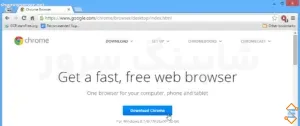
2-exe dosyasını bulun ve çift tıklayın. (Genellikle İndirilenler klasörünüzde bulunur.)
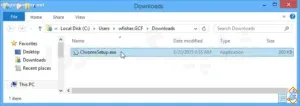
3- Bir iletişim kutusu görünecektir. Yazılımı yüklemek için talimatları izleyin.
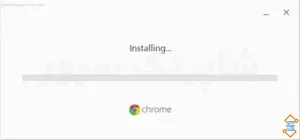
4- Yazılım yüklenecektir. Artık programı Başlat menüsünden (Windows 7) veya Başlat Ekranından (Windows 8) açabilirsiniz.
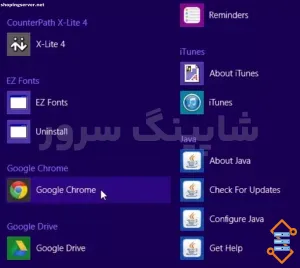
Yazılım bulmak için ipuçları
Deneyimlerimize göre, yeni yazılım bulmanın en kolay yolu web’de arama yapmaktır. Örneğin, bilgisayarınızdaki bazı kişisel fotoğrafları düzenlemenin bir yolunu arıyorsanız, Google’da ücretsiz bir fotoğraf düzenleme yazılımı arayabilirsiniz. Ne tür bir yazılım aradığınızdan tam olarak emin değilseniz, yapmak istediğiniz şeyleri listelemeyi deneyin. Örneğin, yapılacaklar listenizi düzenlemenin ve randevularınızı düzenlemenin bir yolunu arıyorsanız, ücretsiz bir takvim yönetim yazılımı gibi bir şeye bakmak isteyebilirsiniz.
Windows Mağazası
Windows 8 kullanıyorsanız, yazılımı Windows Mağazasından indirip yükleyebilirsiniz. , üçüncü taraf geliştiricilerin yazılımlarını bulma ve yükleme sürecini basitleştirmek için tasarlanmıştır. bir uygulama bulduğunuzda, onu yüklemek için ekstra bir şey yapmanıza gerek yoktur.
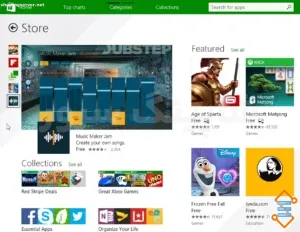
Yaygın yükleme sorunlarını çözme
Genellikle, yapılandırma değişiklikleri Windows’un, özellikle Windows 10’un yaygın sorunlarından biridir ve Windows 10’a yükselttikten sonra dokunmatik ekranlı cihazlar çalışmaz. Bazıları, kişisel bilgisayarlarından herhangi bir bilgi olmadan kaybolan program sorunuyla karşı karşıya.
Ama merak etmeyin, Windows ayarlarında basit hileler kullanılarak bu sorun kolayca çözülebilir. Her şeyden önce, Windows’a yönetici olarak girdiğinizden emin olun, Başlat düğmesine tıklayın ve Ayarlar’ı seçin.
![]()
Ayarlar altında, Güncelleme ve Güvenlik’i bulun ve tıklayın.
![]()
Güncelleme ve Güvenlik penceresi açıldığında, soldaki Geliştiriciler için başlıklı son seçeneği seçin ve oradaki ayarları kontrol edin. Muhtemelen sorunun nedeni olan Windows Mağazası uygulamalarının seçildiğini göreceksiniz. Bir sonraki seçeneği seçmelisiniz.
Windows 10’a uygulama yükleyememenizin veya çalıştıramamanızın tek nedeni bu değildir, ancak uygulamaları sorunsuz yükleniyorsa, bunun nedeni büyük olasılıkla yukarıdakilerden kaynaklanmaktadır.
